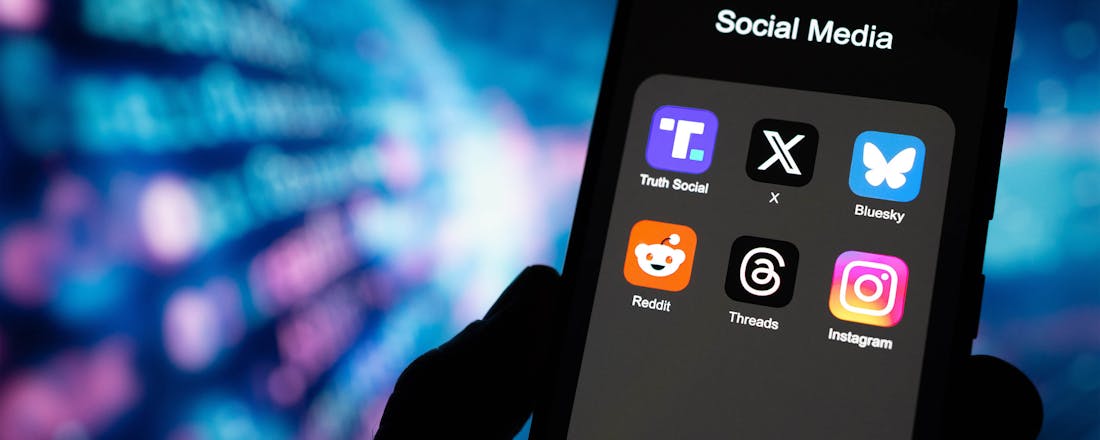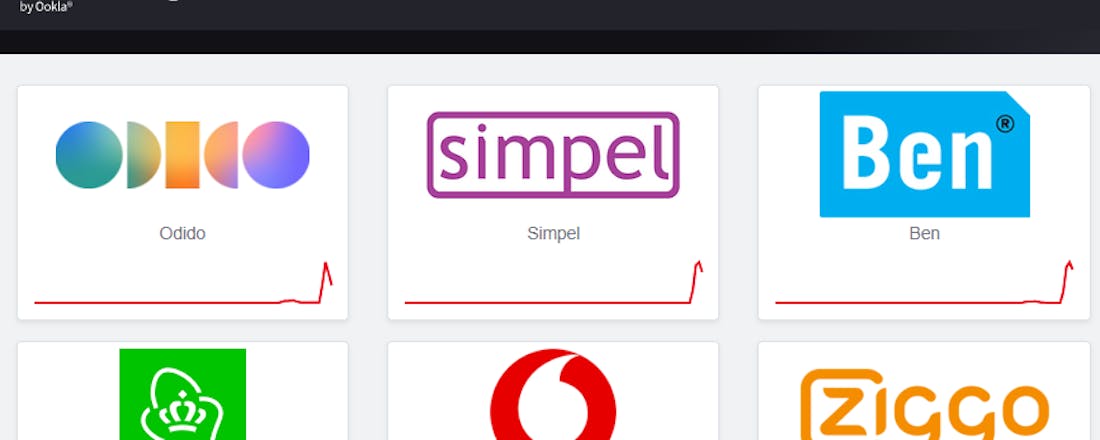Werk en privé op één smartphone
Je privé-smartphone gebruiken voor je werk is steeds gangbaarder. Er is zelfs een mooie term voor bedacht: bring your own device (byod). Andersom kan natuurlijk ook: je krijgt wél een mooie smartphone van je baas, en mag die (onder voorwaarden) ook privé gebruiken. In beide situaties zul je ergens wat zaken willen scheiden. In dit artikel laten we zien hoe je je werk- en privézaken op één smartphone regelt.
1 Gescheiden werelden of niet?
Werk en privé lopen steeds meer in elkaar over en de balans is soms lastig te vinden. Op de smartphone geldt eigenlijk hetzelfde: een scheiding is niet makkelijk te maken. Als je niet oppast heb je een wildgroei aan agenda’s en lopen ook e-mailberichten of WhatsApp-chats door elkaar heen. Maar een aparte smartphone voor je werk is ook niet heel praktisch. Je moet steeds met twee toestellen over straat en die moet je ook nog onderhouden en opladen. Gelukkig kunnen werk en privé prima samen op één smartphone met de juiste instellingen, tools en apps.
2 Android for Work?
Met zogenaamde ‘mobile device management-oplossingen’ is het al heel lang mogelijk om, zowel bij Android als iOS, werk en privé gescheiden te houden op een smartphone. Google liep altijd een beetje achter qua functionaliteiten, maar heeft met Android for Work inmiddels een inhaalslag gemaakt. Werk en privé zijn nu te scheiden via aparte profielen, waarbij de it-beheerder het zakelijke gedeelte beheert, zoals zakelijke apps, e-mail, agenda, contacten, documenten en meer. Hij heeft verder niets te maken met jouw privéprofiel. De aanschaf en implementatie van zulke oplossingen ligt bij je werkgever. Doet die er niets mee, dan kun je gelukkig zelf ook veel doen.
©PXimport
3 Meerdere accounts via dezelfde app?
Je kunt een app normaliter maar één keer installeren. Lastig als je een app voor werk én privé wilt gebruiken met andere gegevens (of een ander account). Gelukkig ondersteunen diverse apps wél meerdere accounts. Zoals Telegram, dat tot drie accounts met verschillende telefoonnummers aankan, met (naar voorkeur) notificaties voor al die accounts. Bij iOS heb je daarvoor wel de (eveneens officiële) Telegram X-app nodig. Ook Instagram (Android en iOS) ondersteunt meerdere accounts. Handig als je het privé gebruikt én op je werk de regie over sociale media voert!
4 Alternatieve apps
Soms ligt de oplossing om twee accounts te gebruiken voor de hand: gebruik een alternatieve app. Maar dan liefst een officiële uit Google Play of de App Store. Schimmige klonen zoals die voor WhatsApp bestaan zijn niet echt een aanrader en werken vaak ook niet. Gelukkig zijn er vaak genoeg opties. Facebook bijvoorbeeld: het bedrijf bracht een Lite-variant voor Android uit waarin je een ander account kunt gebruiken dan in de gewone Facebook-app. Voor Android en iOS zijn er bovendien goede apps van derden, zoals Friendly for Facebook.
5 Gegevens isoleren met Secure Folder
Gebruik je een smartphone voor werk én privé, dan kan het handig zijn als je een app een tweede keer kunt installeren. Samsung heeft daarvoor Secure Folder (Android 7.0 en hoger). Hiermee kun je een beveiligde omgeving opzetten, geïsoleerd van de rest van je smartphone, waarin je apps maar ook bijvoorbeeld bestanden en afbeeldingen een veilige plek kunt geven. Zo kun je dus ook een tweede versie van een app installeren met eigen gegevens. Desgewenst kun je de agenda en contactpersonen in Android delen met apps in de beveiligde omgeving, of andersom. Ook hebben sommige Huawei- en OnePlus-smartphones de optie om apps twee keer te installeren, een functie die Paralell Apps heet.
©PXimport
6 Tweede app-installatie met Parallel Space
Met apps als Parallel Space of App Cloner kun je gemakkelijk een app twee keer installeren: één keer normaal en één keer binnen Parallel Space. Heb je bijvoorbeeld twee sociale accounts bij Facebook, Instagram, Twitter of LinkedIn, dan kun je de installatie in Parallel Space bijvoorbeeld voor je werkaccount gebruiken. Bij sommige smartphones van onder andere OnePlus, Xiaomi, Huawei en Honor is een vergelijkbare functie al in de software ingebouwd, onder namen als Parallel Apps, Dual Apps of App Twin. Ook Samsung biedt iets dergelijks specifiek voor enkele sociale apps onder de naam Dual Messenger.
7 Meerdere gebruikersaccounts in Android
©PXimport
Bij Android kun je al sinds 5.0 met meerdere gebruikersaccounts werken, al heeft niet iedere fabrikant dit overgenomen. Het lijkt niet zo nuttig voor een smartphone, die je (in tegenstelling tot een tablet) vaak niet deelt met anderen. Maar voor het scheiden van werk en privé kan het nuttig zijn. Iedere gebruiker heeft bijvoorbeeld een eigen profiel en appgegevens. Wisselen tussen gebruikers is in de praktijk wel wat omslachtig. Ook mis je snel notificaties voor andere gebruikers: die worden pas getoond als die gebruiker actief is.
8 Werken met twee simkaarten
Steeds meer Android-smartphones bieden plek voor twee simkaarten. De iPhone blijft waarschijnlijk niet lang meer achter. Je kunt hiermee handig een scheiding maken tussen je zakelijke en privé-telefoongesprekken. Je bent op beide nummers bereikbaar en kunt via de instellingen van Android een voorkeurssimkaart kiezen voor oproepen, sms-berichten en mobiele gegevens. Eventueel kun je, bij een uitgaand gesprek, via een pop-upvenster de simkaart – privé of zakelijk – voor dat gesprek selecteren. Let er op dat je bij sommige toestellen, zoals de Samsung Galaxy S9 en Nokia 7 Plus, door het plaatsen van een tweede simkaart geen micro-sd-geheugenkaart meer kunt plaatsen, omdat dat slot wordt gedeeld.
9 WhatsApp op werk- en privénummer?
Wie een dualsim-toestel heeft en bijvoorbeeld aparte simkaarten voor werk en privé gebruikt, zal vast ook op beide nummers WhatsApp willen gebruiken. Officieel kan dit helaas niet. Gelukkig kunnen veel van de in deze workshop genoemde methodes je uit de brand helpen. Maar de beste optie komt eigenlijk van WhatsApp zelf: WhatsApp Business. Dat is eigenlijk de WhatsApp die je al kent, maar dan gericht op bedrijven. Je installeert hem eventueel naast een bestaande WhatsApp en gebruikt hem dus bij voorkeur voor je zakelijke telefoonnummer. Veel beter natuurlijk dan de installatie van een ‘schimmige’ kloon zoals WhatsApp+ of OgWhatsApp. Alternatieven vind je ook in de andere tips in deze workshop, zoals Secure Folder, Parallel Space of het benutten van de extra gebruikersaccounts van Android. Voor je tweede installatie gebruik je dan het andere telefoonnummer. Je toestel zal, zolang de bijbehorende simkaart actief is, gewoon het verificatiebericht van WhatsApp ontvangen en de activatie kunnen voltooien. Een nadeel van met name Parallel Space is dat het batterijverbruik flink kan oplopen.
10 Bundel berichtenstromen met Disa
Gebruik je verschillende berichtendiensten zoals sms, Facebook en Telegram, dan kun je die met Disa handig bundelen. Je kunt zelfs berichten van dezelfde persoon samenvoegen in één gesprek. Disa installeer je via Google Play. Vervolgens voeg je plug-ins voor de gewenste diensten toe. Helaas heeft de plug-in voor WhatsApp de status ‘deprecated’: nieuwe gebruikers kunnen zich momenteel niet registreren en krijgen het advies de officiële WhatsApp-app te gebruiken. Dat is jammer, want Disa was een goede optie om als tweede WhatsApp-installatie te gebruiken op een dualsim-toestel.
©PXimport
11 Toevoegen van e-mailaccounts
Je kunt eenvoudig meerdere e-mailaccounts op je smartphone gebruiken, bijvoorbeeld voor werk en privé. De standaard mailapps in iOS en Android (Gmail) ondersteunen meerdere accounts en accounts van vrijwel alle bekende providers. En anders zijn er volop alternatieve apps voor bijvoorbeeld je zakelijke e-mail en/of agenda. Wil je een account toevoegen, dan doe je dat voor Android bij voorkeur onder Instellingen / Gebruikers en accounts en voor iOS onder Instellingen / Wachtwoorden en accounts. Dat is vaak de enige manier (zie ook de volgende tip) om ervoor te zorgen dat gegevens ook met de contacten- en agenda-app van je toestel worden gesynchroniseerd.
12 Hotmail- of Outlook-agenda synchroniseren
Gebruik je de Outlook-app en configureer je daarin een Hotmail-account of een Outlook-account van je werk, dan merk je wellicht dat de agenda-afspraken wel in de Outlook-app verschijnen, maar niet in je gewone agenda-app. Hartstikke onoverzichtelijk als je meerdere agenda’s gebruikt. Door je account via de instellingen van je smartphone, zoals in stap 11, aan Android of iOS toe te voegen, kun je wel gewoon agenda en contactpersonen synchroniseren. In dit geval kies je daarvoor bij voorkeur de optie Exchange.
©PXimport
13 Exchange gebruiken zonder Exchange-ondersteuning?
Helaas hebben lang niet alle Android-smartphones ondersteuning voor Exchange. Google en Microsoft weigerden lange tijd om elkaars agenda-protocol te ondersteunen. Ontbreekt de Exchange-optie, dan lukt dit veelal wel via de optie Persoonlijk (IMAP). Geef je mailadres en wachtwoord op en kies bij handmatig instellen voor outlook.office365.com of outlook.com als server-adres met 443 als poort. Vervolgens kies je wat er gesynchroniseerd moet worden (zoals de agenda).
14 Alternatieve e-mailapp gebruiken
©PXimport
Hoewel de meeste e-mailapps meerdere accounts ondersteunen, is het soms wel handig om een alternatieve app voor e-mail te installeren. Zo kun je bijvoorbeeld een betere scheiding tussen werk en privé maken. Bekende alternatieven zijn Blue Mail, Spark en Outlook. Wie ook bijvoorbeeld zijn contactpersonen en agenda wil synchroniseren kan het beste eerst, zoals hiervoor besproken, het account op de gebruikelijke manier toevoegen en daarna zo nodig (opnieuw) in de bewuste app.
15 Zorg voor een goede standaardbeveiliging
Wil je voorkomen dat je collega’s je privéfoto’s bekijken, of dat gezinsleden in apps van je werk gaan rommelen? Dan kun je maar beter de toegang tot je smartphone goed afschermen met een krachtige schermvergrendeling. De vingerafdruk is één van de populairste methodes op recente smartphones en werkt meestal afdoende, snel en veilig. Je kunt het beste kiezen voor een pincode of zelfs een wachtwoord als je dat liever hebt. Vind je een schermvergrendeling vervelend omdat het in de weg zit, dan zou je kunnen kiezen voor bijvoorbeeld gezichtsontgrendeling of Smart Lock van Android.
16 Meer ontgrendelgemak met Smart Lock
Bij veel versies van Android kun je handig gebruik maken van Smart Lock. Die functie, te vinden in de instellingen, zorgt dat je je toestel niet hoeft te ontgrendelen als je bijvoorbeeld een vertrouwd apparaat bij je hebt, of in de buurt van je huis of werk bent. Een eerste versie verscheen samen met Android 5.0 maar sindsdien zijn er veel verbeteringen en uitbreidingen geweest.
©PXimport
17 Bepaalde apps afschermen voor andere gebruikers
Zijn sommige apps echt alleen voor jezelf, of bevatten ze vertrouwelijke informatie van je werk? Dan kun je toegang tot die apps afschermen met een bijvoorbeeld een patroon of een vingerafdruk. Sommige apps hebben zelf zo’n optie, in andere gevallen kun je dit met apps van derden voor elkaar krijgen – zoals AppLock van DoMobile Lab. Hiermee kun je behalve apps ook diverse functies op je toestel voorzien van een vergrendeling. Standaard wordt een patroon gebruikt als beveiliging maar je kunt vanaf Android 6.0 ook kiezen voor een vingerafdrukvergrendeling, waardoor het nauwelijks in de weg zit.
18 Rooten: geen aanrader
©PXimport
Het zogenaamde rooten van je smartphone is niet aan te raden als je het toestel ook zakelijk gebruikt. Je baas is er niet happig op, gelet op de beveiligingsrisico’s. Er kan immers met alle onderdelen van je toestel worden gerommeld, ook met de normaliter goed beveiligde zakelijke apps. Bovendien kun je mobile device management-oplossingen, als je baas die gebruikt, gemakkelijk om de tuin leiden. Daarom: weren die vaak jail-broken iOS-apparaten en geroote Android-apparaten. En ook veel zakelijke apps, bank-apps en tools als My Knox en Secure Folder weigeren dienst. Het is wel spijtig voor liefhebbers van goede custom roms zoals LineageOS.
19 Sneller chatten via je pc
Op je werk heb je wellicht niet zo veel tijd om te chatten via bijvoorbeeld WhatsApp of Telegram, zeker als het om privézaken gaat. Vergeet dan niet je pc! Het tikken van berichten gaat daarop veel sneller. De meeste chat-apps kun je bovendien volledig via een pc gebruiken. Bij WhatsApp zet je daarvoor WhatsApp Web aan via de instellingen in de app, waarna je de qr-code scant met de desktopsoftware (Windows en macOS) of een browser op https://web.whatsapp.com. Telegram kun je op deels vergelijkbare wijze via desktopsoftware (Windows en macOS) of een browser gebruiken.
20 Profielen voor je werk in Tasker
Met Android-apps als Tasker, Trigger en Llama kun je handig allerlei zaken automatiseren op je smartphone, afhankelijk van bijvoorbeeld je locatie of apparaten in je omgeving. De mogelijkheden zijn eindeloos. In de auto zou je bijvoorbeeld automatisch Android Auto of een ander navigatieprogramma kunnen starten en de schermhelderheid maximaliseren, op je werk kun je het toestel op stil laten zetten of tijdens vergaderafspraken het geluid opnemen. Ook IFTTT (Android en iOS) past in dit rijtje, al is dat meer gericht op het aan elkaar koppelen van internetdiensten.
©PXimport
20 Taken voor werk en privé automatiseren in iOS
Apps hebben onder iOS veel minder mogelijkheden om dingen aan te passen dan onder Android. Toch kun je prima taken automatiseren op iPhone en iPad. Dat bewijst Workflow, sinds kort in handen van Apple. Je kunt hiermee opeenvolgende handelingen in een taak zetten. De app is dus vooral bedoeld om werk uit handen te nemen. Denk aan het automatisch versturen van een bericht met je resterende reistijd, een snelkoppeling naar telefoonnummers die je vaak belt, de weg naar huis opvragen met één druk op de knop of een lijst mailen met alle vrije tijdblokken in je agenda.